Ciao a tutti carissimi fans! Gli smanettoni gradiranno il post e si tufferanno dentro le fontane delle piazze dalla gioia.
Vi faccio vedere come avviare PIU’ SISTEMI OPERATIVI direttamente da chiavetta USB (e quindi senza intaccare il sistema operativo installato nel vostro hard disk) Domanda: “PERCHE’ POTREBBE SERVIRMI?” Rispondo: Quello che vi andrò ad ILLUSTRARE è molto interessante (oltre che semplice per chi ha un minimo di dimestichezza) per coloro che hanno problemi ad accedere al Computer (e vogliono recuperarne i dati all’interno dell’hard disk) OPPURE vogliono provare prima un sistema operativo senza installarlo sul disco fisso.

Potete fare tutto questo che vi ho appena menzionato grazie a Ventoy e ad una chiavetta USB capiente abbastanza da copiarci i sistemi operativi che si vogliono utilizzare (solitamente la dimensione di una ISO varia dai 2Gb ai 16Gb per ogni sistema operativo).
Cercherò di spiegare questa cosa in maniera semplice.
1) Scaricate ventoy-X.X.XX-windows.zip a questo indirizzo: https://www.ventoy.net/en/download.html
2) Estrai la cartella “ventoy-X.X.XX” dal file appena scaricato.
3) Avvia il file Ventoy2Disk.exe
4) Nella finestra che si aprirà, seleziona la chiavetta USB dove vuoi installare i sistemi operativi e clicca su “Installa” (attenzione che tutti i dati presenti nella chiavetta andranno persi per sempre).
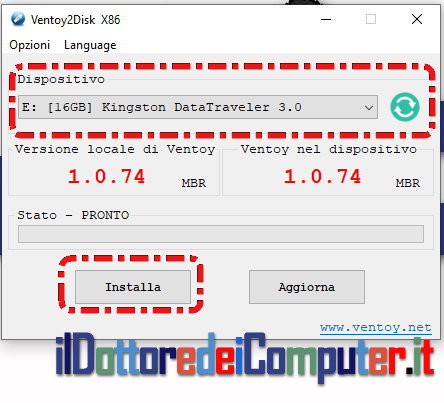
5) La chiavetta USB ora sarà divisa in due partizioni. Nella partizione in formato exFAT (è la partizione di dimensione maggiore delle 2, comunque lo scopri facendo tasto destro –> proprietà e controllando il campo “File system”) potete copiare all’interno i file ISO dei sistemi operativi che desideri.

6) Qualche idea su quali sistemi operativi ISO si possono scaricare? Beh ad esempio CentoOS http://isoredirect.centos.org/centos/7/isos/x86_64/ , oppure Lubuntu https://www.ubuntu-it.org/derivate/lubuntu , e qua TI PIAZZO UN BONUS UTILISSIMO che non ho scritto prima nel post per premiare il tuo interesse nel leggere il mio post. Puoi mettere anche ISO utili per la sicurezza del tuo PC, ad esempio per scansionare il PC in caso di presenza virus \ malware presente te lo rimuovono, come ad esempio il file ISO di ESET SysRescue ( https://www.eset.com/it/support/sysrescue ).
7) Dopo aver copiato i file ISO appena scaricati nella partizione della chiavetta USB (quella che ti ho menzionato nello step 5), potete accendere qualsiasi PC (mettendo la chiavetta che avete appena creato) e riaccenderlo premendo il tasto in modo da effettuare il boot dalla chiavetta USB (solitamente F1, F2 oppure F10). Selezionate il sistema operativo che desiderate avviare… e il gioco è fatto 💪
ps 1. Puoi fare una cosa analoga anche con RUFUS… ma questo per un’altra puntata, già voi siete scatenati di vostro manca solo che vi dica troppa roba dopo andate giù di testa!
Ciao dal Doc!






